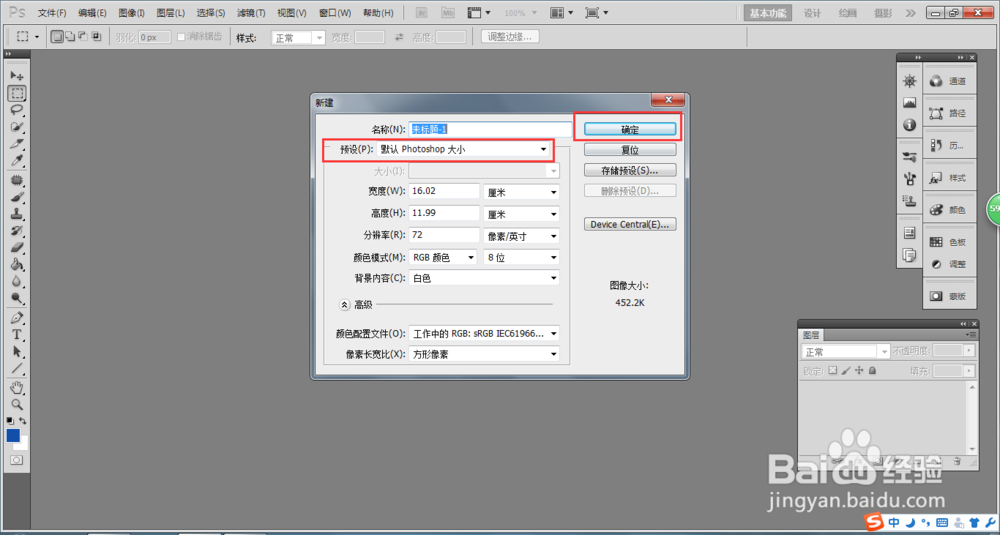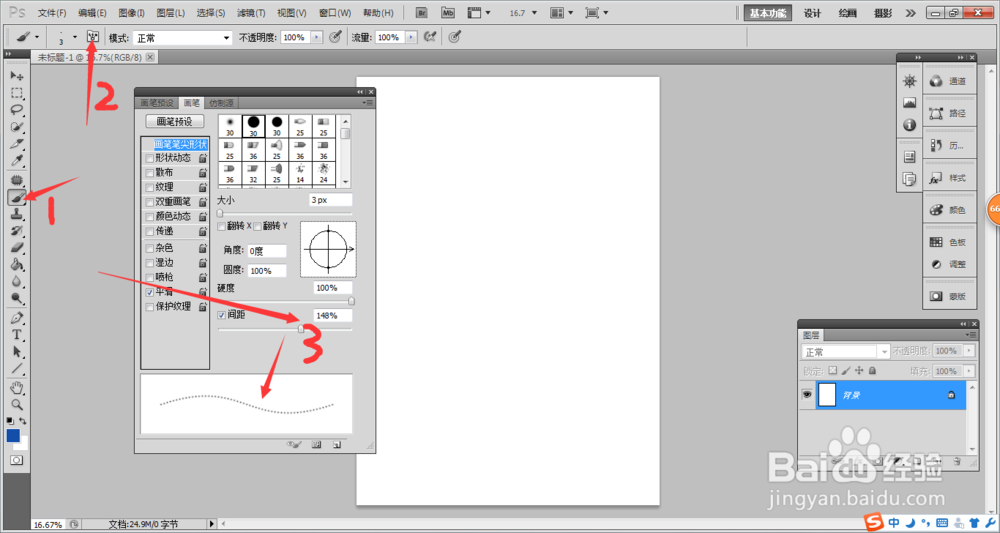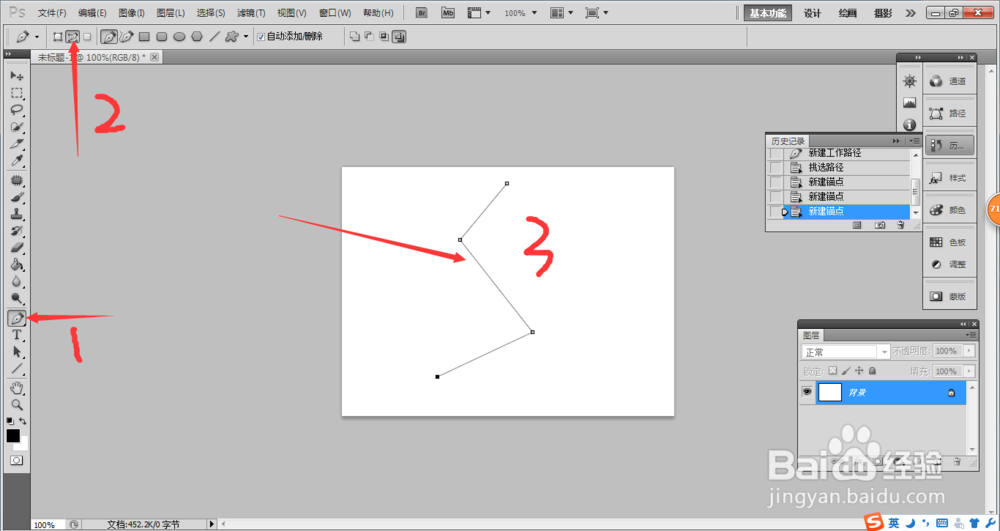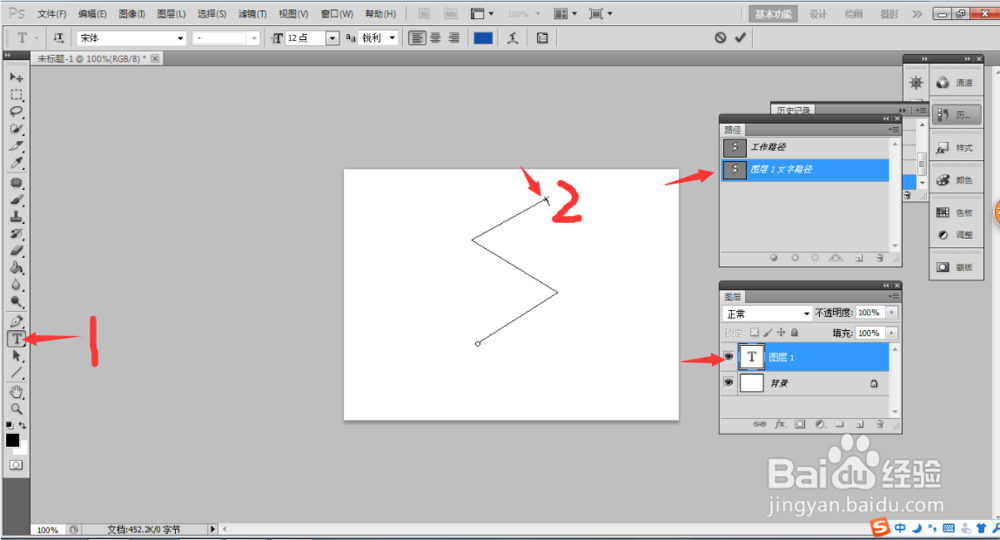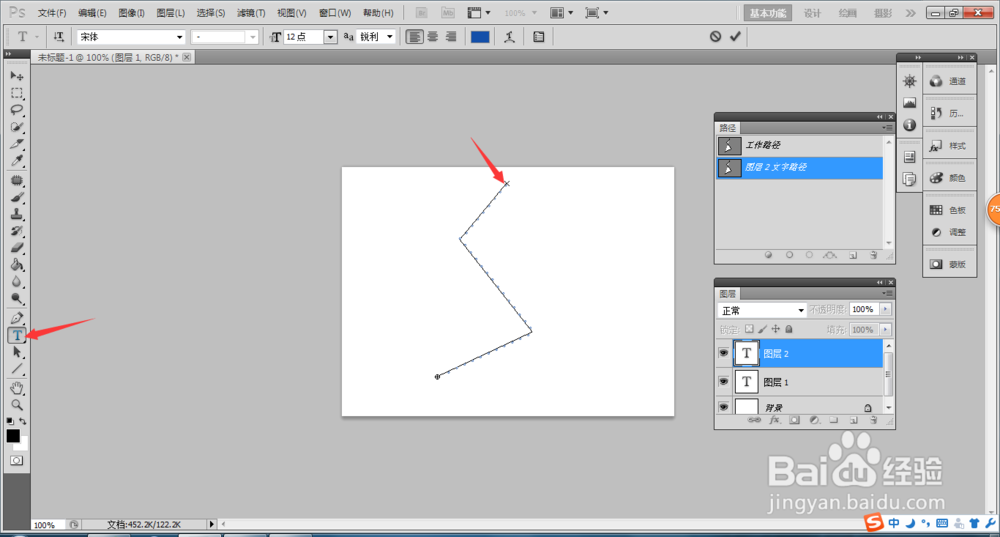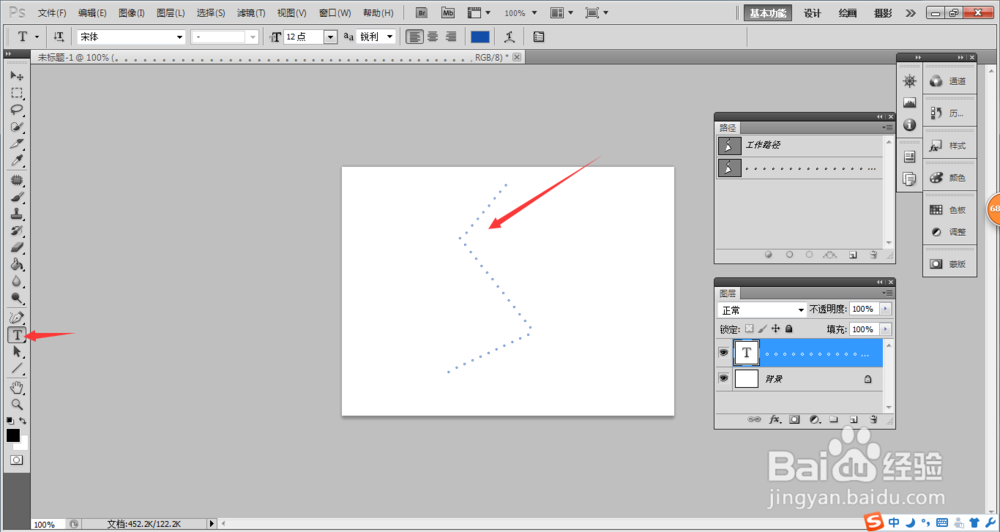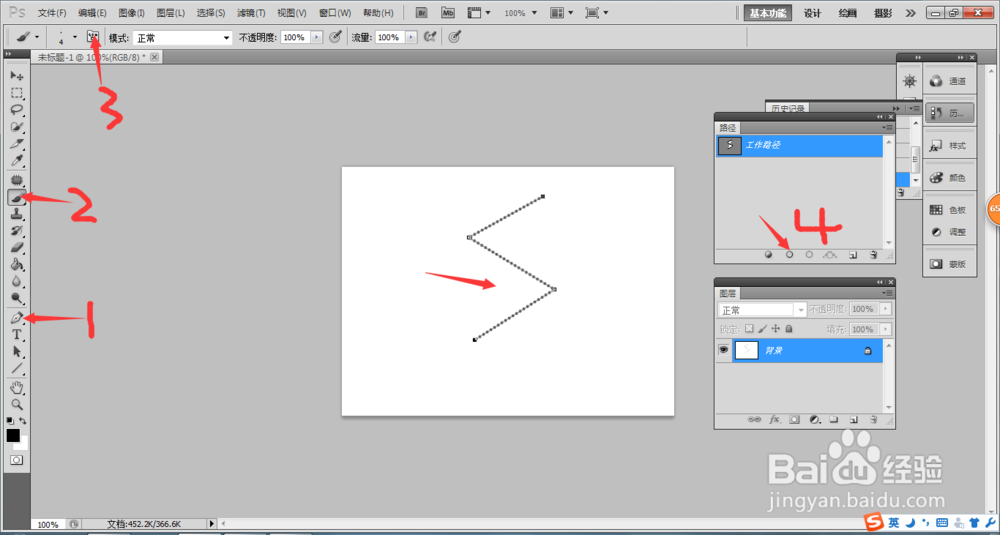PS如何画虚线
1、打开PS软件,然后新建文件 文件名称和大小可以根据自己需要而定,我们这里设置,预设为默认photoshop大小,确认新建即可。
2、一、方法一:直接用“画笔工具”制作 1. 执行此操作顺序:画笔工具——切换画笔面板——画笔——间隔(根据自己需要设置数值,只要能清晰看出画笔呈虚线即可,我们这里设置大小为148%)
3、 2. 设置好画笔,就可以在画布上画出自己想要的虚线了。
4、二、方法二:用“路径文字”制作 1. 执行此操作顺序:钢笔工具——路径——在画布画出需要路径。
5、 2.用钢笔画出路径后,选择文字工具,把文字工具光标放在刚才画好的路径一侧。
6、 3.然后连续按键盘英文句点,直到填满整条路径。
7、 4.最后鼠标点击路径面板空白处,就可以看到画布上呈现所画虚线。
8、三、方法三:用“路径额鹿赤柝画笔”制作 用方法二中指示先利用钢笔工具画出一条路径;然后在点击画笔工具,同样方法设置画笔间隔为148%;再调出路径面板,点击路径面板下方第二个选项“用画笔描边路径”,就可以制作出虚线了。
声明:本网站引用、摘录或转载内容仅供网站访问者交流或参考,不代表本站立场,如存在版权或非法内容,请联系站长删除,联系邮箱:site.kefu@qq.com。
阅读量:34
阅读量:32
阅读量:84
阅读量:73
阅读量:34